用ps制作超COOL高光玻璃字
时间:2024-02-11 19:30作者:下载吧人气:25
本教程我们学习如何用photoshop的图层样式来打造漂亮的高光玻璃字,先看效果图。

打开一幅纹理背景,输入白色文字。

添加图层样式。

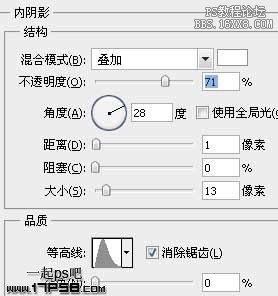
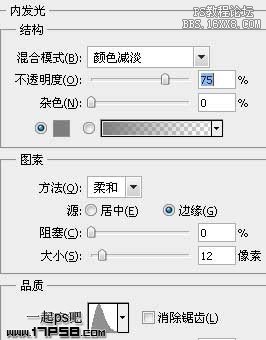
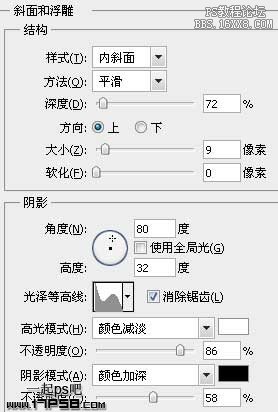
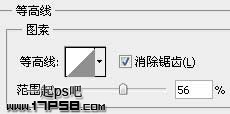


填充(fill)改为20%,效果如下。

隐藏文字层,底部建新层,调出文字选区,反选,用柔角笔刷浅蓝色涂抹。

用黑色柔角笔刷涂抹掉多余部分,图层模式叠加,不透明度50%。

最终效果如下。

标签高光,玻璃,字,COOL,超,photoshop,打造,用

网友评论